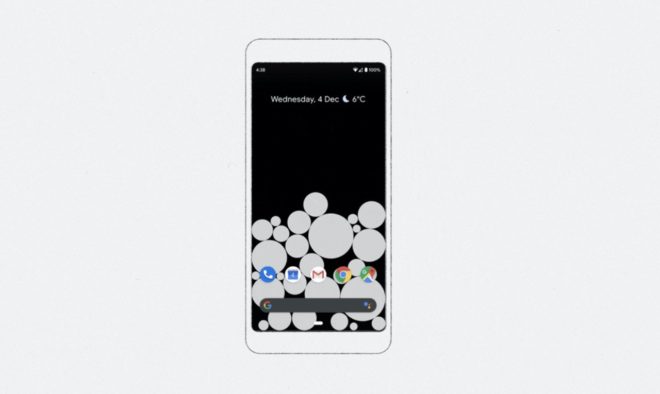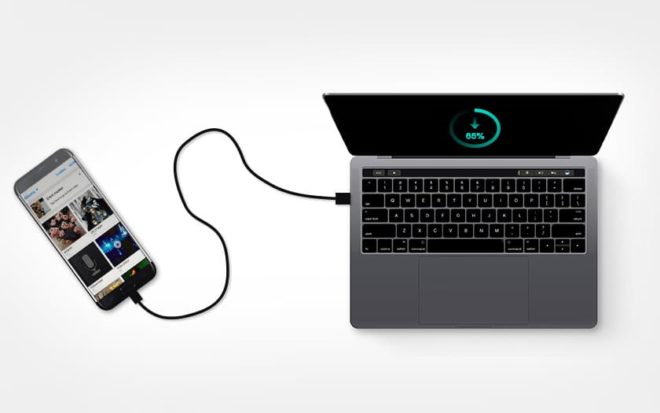Читать сообщения Инстаграм без просмотра: 4 способа

Узнайте, как читать сообщения в Instagram анонимно! Оставайтесь невидимыми при проверке личных сообщений, не оставляя следов просмотра. Instagram, известная социальная платформа, предлагает функцию прямого обмена сообщениями (DM), с помощью которой пользователи могут обмениваться сообщениями в частном порядке. Эти сообщения доставляются непосредственно в раздел сообщений приложения, где вы можете просматривать их и отвечать на них. Однако возникает интригующий вопрос: можно ли читать сообщения Instagram без просмотра? Давайте выясним это вместе. Когда вы открываете сообщение в Instagram, другому пользователю автоматически отправляется уведомление о прочтении. Этот механизм не позволяет вам читать сообщения Instagram незамеченными, оставляя сообщение как «прочитанное» в учетной записи другого человека, пока вы не ответите. Эта ситуация может вызвать определенное давление, требующее отреагировать, в противном случае вас могут воспринимать как незаинтересованного человека или, выражаясь на обычном жаргоне, как «призрака». Но есть ли способ отключить уведомление о прочтении в Instagram? Продолжайте читать, чтобы узнать.
Читать сообщения Инстаграм без просмотра: 4 способа
Сегодня мгновенное общение стало нормой, Instagram позиционируется как одна из самых популярных площадок для обмена не только моментами жизни, но и для общения. Однако бывают случаи, когда мы хотим прочитать полученные сообщения, не оставляя следов своего «присутствия», не давая собеседнику знать, что сообщение было просмотрено.
Чтобы сохранить чувство конфиденциальности, спокойно обдумать ответ или просто более контролировать наши цифровые взаимодействия, существует несколько стратегий просмотра сообщений Instagram без сообщения об их прочтении. В этой статье мы рассмотрим четыре эффективных метода, которые позволят вам сделать это, всегда уважая вашу конфиденциальность и конфиденциальность других.
От простых и оперативных методов до более сложных решений — мы шаг за шагом проведем вас на этом пути, чтобы узнать, как управлять цифровым общением конфиденциально и разумно, сохраняя при этом контроль над вашими взаимодействиями в Instagram.
Как читать сообщения в Instagram без уведомления о прочтении
В Instagram невозможно отключить уведомления о прочтении. Когда сообщение открыто, отправитель увидит надпись «Просмотрено» под сообщением в окне чата. Однако существуют альтернативные способы чтения сообщений в Instagram без отправки уведомления о прочтении.
Поскольку в Instagram нет возможности отключить уведомления о прочтении, вы можете использовать один из следующих четырех методов, чтобы читать сообщения Instagram без ведома отправителя.
1. Читайте сообщения через панель уведомлений.
Один из самых простых способов просмотра сообщений Instagram без отправки уведомления о прочтении — использовать панель уведомлений вашего устройства. Важно убедиться, что уведомления для приложения Instagram включены. Однако этот метод может отображать только часть сообщения. Вот как действовать:
- В зависимости от вашего устройства проведите вниз от верхнего левого угла или верхней части экрана, чтобы открыть панель уведомлений.
- Просмотрите соответствующее сообщение Instagram на панели.
Если предварительный просмотр сообщения не виден полностью, коснитесь значка стрелки, чтобы развернуть его и прочитать все сообщение Instagram прямо с панели уведомлений.
2. Использование режима полета
Режим полета, который можно активировать на вашем смартфоне, блокирует все виды радиосвязи. Это предотвращает отправку уведомления о прочтении другому пользователю. Однако после прочтения сообщения необходимо удалить и переустановить приложение Инстаграм, иначе «просмотренное» уведомление будет отправлено, как только вы снова подключитесь к Интернету. Вот шаги, которые необходимо выполнить:
- Откройте Instagram и выберите «Сообщения».
- Подождите, пока сообщения загрузятся. Затем на Android проведите вниз от верхнего края экрана, чтобы открыть быстрые настройки. Если вы используете iPhone, откройте Центр управления, проведя вниз от верхнего левого угла или, если на вашем устройстве есть кнопка «Домой», проведя вверх от нижнего края экрана.
- Теперь коснитесь значка самолета на вашем устройстве, чтобы активировать режим полета.
- Откройте сообщение в Instagram, чтобы просмотреть его.
- Выйдите из приложения. Если вы используете устройство Android, нажмите и удерживайте значок приложения, чтобы просмотреть дополнительные параметры, и выберите «Удалить».
- Подтвердите нажатием ОК.
Примечание. Для получения дополнительной информации вы можете прочитать нашу статью о том, как удалить приложения на iPhone. 7. Наконец, зайдите в соответствующий магазин приложений и переустановите Instagram на свое устройство.
3. Использование узкого варианта
Другой способ открыть сообщения Instagram без ведома другого пользователя — использовать опцию «Ограничить». После этого ограниченные сообщения будут перемещены в раздел «Запросы», где вы сможете просмотреть их, не активируя уведомление о прочтении. Вот как действовать:
- Откройте Instagram и коснитесь значка поиска.
- Коснитесь панели поиска и введите учетную запись или имя пользователя. Выберите соответствующий результат поиска.
- Когда страница откроется, коснитесь значка с тремя точками и выберите «Сузить». Отныне вы сможете видеть их сообщения в Instagram.
- На главной странице Instagram коснитесь значка «Сообщения» в правом верхнем углу.
- Выберите Запросы.
- Нажмите на пользователя, которого вы ограничили.
Теперь вы можете просматривать их сообщения, не получая о них уведомлений в Instagram. Впоследствии, как только вы снимете ограничение, их сообщения снова станут видимыми в главном окне сообщений Instagram.
4. Отключение уведомлений о сообщениях
Если вы раньше случайно нажимали на уведомление о сообщении, включив уведомление о прочтении, вы можете отключить уведомления для сообщений Instagram. Это не позволит Instagram отправлять вам уведомления о сообщениях. Для этого выполните следующие действия. Примечание. Это отключит все уведомления Instagram.
Вс Android:
- Откройте «Настройки» и выберите «Уведомления».
- Здесь нажмите «Уведомления приложений».
- Прокрутите вниз и выберите Instagram.
- Выключите переключатель «Разрешить уведомления».
Есть ли айфоны:
- Откройте приложение «Настройки» и нажмите «Instagram».
- Нажмите «Уведомления».
- Здесь выключите переключатель «Разрешить уведомления».
Если вы хотите снова получать уведомления от Instagram, выполните описанные выше действия и включите соответствующий переключатель, чтобы разрешить обновление уведомлений от Instagram. Краткое руководство: как опубликовать живое фото в Instagram
Часто задаваемые вопросы: как читать сообщения в Instagram, не будучи замеченным
- Возможно ли, что другие тоже прочитают мои сообщения в Инстаграме, не оставив и следа? Чтобы ваше присутствие оставалось незамеченным при чтении сообщений в Instagram, вам необходимо использовать альтернативные методы, поскольку платформа не предлагает официальной возможности отключить уведомление о прочтении. Если вы не используете эти стратегии, под прочитанным сообщением появится уведомление «просмотрено», информирующее отправителя о том, что сообщение было просмотрено.
- Можно ли использовать сторонние приложения для анонимного чтения сообщений Instagram? Конечно, есть внешние приложения, которые обещают обеспечить анонимность при чтении сообщений Instagram. Однако для этого требуется доступ к вашему профилю Instagram, а в некоторых случаях это может даже привести к блокировке вашей учетной записи на платформе. Поэтому мы настоятельно рекомендуем вам избегать их использования.
Удалить уведомления о прочтении
Хотя уведомления о прочтении полезны для определения того, кто просматривал ваши сообщения, бывают случаи, когда вы хотите читать сообщения в Instagram без уведомления о прочтении, сохраняя свой просмотр скрытым. Мы надеемся, что методы, описанные в этой статье, помогут вам читать сообщения Instagram незамеченным. Для получения дополнительной информации о том, как скрыть людей, на которых вы подписаны в Instagram, мы приглашаем вас ознакомиться с другой нашей специальной статьей. Решите проблему: Instagram не отправляет сообщения